Итак, настало время поднять тему правильного изображения.
Так сложилось, что производители видеоаппаратуры, в частности устройств отображения: телевизоров, проекторов, мониторов — пытаются предложить потребителю свою версию «правильной» картинки. Точно так и производители акустических систем предлагают свою версию «правильного» звука, несмотря на то, что акустика вносит изменения в звук во много раз больше, чем любой другой компонент аудиосистемы. По существу, производители телевизоров и проекторов намеренно искажают оригинал, чтобы их продукт отличался от конкурентов в лучшую (по их представлениям) сторону.
К счастью, с изображением дело обстоит проще, чем со звуком. Стандарты изображения четко определены, тестовое оборудование существует. Поэтому определить, правильно показывает телевизор или нет, гораздо проще, чем выяснить, правильно ли звучит колонка. Тут не пройдет аргумент аудиофила-фанатика типа: «надо иметь золотые уши, чтобы слышать» или «глаза, чтобы увидеть». Хотя я встречался со случаями, когда продавцы убеждали покупателя купить телевизор с убогим изображением, говоря, что именно так и выглядит эталон.
Плохое качество изображения по HDMI — почему и как исправить
Я хочу показать людям, на что обращать внимание при выборе телевизора или проектора, и выделить самое важное и несущественное.
В нынешних аудио-видео журналах все чаще стали появляться графики измерений тестируемых дисплеев. Что они значат для потребителя на самом деле, понимают далеко не все. Попробую объяснить простым языком на примере калибровки одного из лучших проекторов для домашнего кинотеатра – Sharp XV-Z21000.
Почему именно Sharp? Объясню.
1. Аппарат собран на шасси, спроектированном специально для кино, а не переделанном из офисного проектора. Это шасси с успехом используется уже много лет и на нем собрано несколько первоклассных аппаратов Sharp. Проектор оснащен отличной оптикой, мощным видеопроцессором и регулируемой диафрагмой. Для формирования правильного изображения у него есть все возможности.
2. Sharp является представителем DLP проекторов, с разрешением матрицы Darkchip3 1920х1080, что, на мой взгляд, идеально для современного кинотеатра.
3. Z21000 имеет большой набор пользовательских регулировок, которые доступны без сервисного меню, что дает большие возможности по настройке изображения.
Я не стану утомлять теорией формирования изображения и видео стандартами, речь здесь не об этом. Смысл любой калибровки в следующем: настроить цветовую температуру, чтобы во всем диапазоне она была как можно ближе к стандарту 6500К, а также настроить правильную работу цветового декодера для корректной цветопередачи. Все это нужно для правильного отображения картинки в соответствии со стандартом, то есть максимально близко к тем условиям, при которых создавался или монтировался фильм.
Для калибровки я использую спектрорадиометр GretagMacbeth i1 Pro. Процесс подразумевает настройку всех параметров изображения: яркости, контрастности, гаммы, цветовой температуры и цветового декодера.
Экран, на который выводилось изображение, — Draper Premier 92” M1300 с матовым белым полотном с коэффициентом 1.0. Проводились замеры света, отраженного от полотна экрана.
Источник изображения и тестовых сигналов – компьютер. Соединение по HDMI.
Наряду с генератором тестовых сигналов использовался Blu-ray диск Digital Video Essentials HD Basics (изображения с него).
Все параметры проектора были приведены к заводским настройкам.
Итак, о самой калибровке. Сначала я решил провести замеры штатных режимов изображения. Режимы Natural и Dynamic я исключил сразу, т.к. они были далеки от идеала. Остался режим Standard (как же без него, название говорит само за себя) и два режима Movie, как приближенные к правильной картинке.
Вот результаты измерений:
Первое, что бросается в глаза, – сильное смещение цветовой температуры в сторону холодных тонов. Standard – 9500, Movie 1 и 2 около 8500. Это объяснимо, ведь увеличение цветовой температуры дает эффект более яркой картинки. Второе – баланс белого. Лишь у Movie 2 едва заметно стремление к правильным параметрам.
Про остальные режимы я молчу – видно и так.
Еще несколько любопытных цифр — показатели реальной контрастности для этих режимов. Standard – 198:1, Movie 1 – 208:1, Movie 2 – 192:1. При минимальном уровне на черном – 0.434, 0.155, 0.144 соответственно. Интересно, а какие показатели тогда у LCD.
Для калибровки был выбран режим пользовательских настроек, все улучшители изображения отключены, цветовая температура установлена на 5500К как максимально близкая к требуемой 6500К. Режим лампы переведен на тихий/экономичный (то же самое и в заводских установках Movie 1 и 2). Диафрагма в среднем положении (Medium). Я решил, что такая установка является удачным сочетанием яркости изображения и достойного уровня черного.
Что мы имеем в результате калибровки:
1. Цветовая температура на уровне 6500К во всем диапазоне (пики на 0-10 – погрешность прибора при низком уровне света).
2. Баланс белого настроился почти идеально.
3. Цветовой декодер точен на 90% (немного не удалось вытянуть синий, думаю при определенном терпении и это достижимо).
4. Реальная контрастность – 1233:1 при уровне черного 0.0261.
По-моему, получился довольно неплохой результат!
Как же все эти показатели соотносятся с реальными изображениями? Попробую продемонстрировать. Я понимаю, что фотокамера не в состоянии передать реальную картину, но тут важен смысл, и я думаю, что он будет понятен всем. Все кадры я делал с одинаковой экспозицией, чтобы была понятна разница в яркости и контрастности режимов изображения. Я решил продемонстрировать на примере кадров из DVE HD Basics. Смотрите сами (откалиброванный вариант справа внизу):
1. Из-за одинаковой экспозиции изображения режима Standard получились передержанными, ведь уровень белого на нем почти в 3 раза превосходит остальные режимы. Но это необходимо для правильной оценки. Таблица приведена здесь для порядка, хотя при наличии синего фильтра эффект виден даже на этих картинках (конечно, если у вас самих откалиброван монитор ;-)).
2. Яблоки с бананами выглядят приемлемо, хотя Movie 2 выглядит довольно грустно. Мультфильмы прекрасно смотреть и на Standard!
3. Сразу бросается в глаза холодный тон заводских установок и нереальная цветопередача (телесный цвет).
4. Здесь аномалии цветопередачи уже налицо.
5. Заводские установки выглядят холодно и скучно, телесный цвет никуда не годится.
6. Контраст на заводских установках слаб, черный практически отсутствует, на темном фоне шум.
Теперь как всегда выводы:
1. Очевидно, что заводские настройки имеют мало общего с правильным изображением.
2. Большинство дисплеев можно настроить так, чтобы выводимое ими изображение соответствовало стандартам.
3. Поскольку в случае с проектором в системе присутствует еще и экран, покрытие которого хоть и не решающе, но все-таки ощутимо влияет на изображение, калибровать следует всю систему.
4. Не могу не похвалить первоклассный проектор Sharp Z21000, который, несмотря на далекие от идеала заводские настройки, обладает всеми возможностями для достижения изображения эталонного качества.
Источник: chronojohn.livejournal.com
Как добиться наилучшего качества изображения на проекторе?
В воздухе есть пыль, грязь и влага, которые могут приставать к объективу. При оптимизации выходной мощности проектора следует учитывать уменьшение окружающего освещения и увеличение яркости проектора. Вы также должны содержать проектор в чистоте, потому что грязь и пыль уменьшают яркость проектора.
Как максимально эффективно использовать проектор?
- Убираем тени с экрана. .
- Не допускайте размывания проецируемого изображения. .
- Всегда читайте руководство. .
- Учитывайте расположение проектора. .
- Очистите фильтры проектора. .
- Холст. .
- Контроль света. .
- Подумайте о лучшем звуке.
Почему мой проектор выглядит нечетким?
Если проецируемое изображение нечеткое или расплывчатое, попробуйте следующие решения: . Расположите проектор так, чтобы угол регулировки трапецеидального искажения не был настолько широким, что он исказил изображение. Включите автоматическую регулировку трапецеидального искажения в меню проектора. Отрегулируйте настройку резкости, чтобы улучшить качество изображения..
Как сделать изображение на проекторе более четким?
- Отрегулируйте фокус изображения.
- Очистите объектив проектора. .
- Расположите проектор достаточно близко к экрану.
- Расположите проектор так, чтобы угол регулировки трапецеидального искажения не был настолько широк, чтобы не искажать изображение.
Каков средний срок службы проектора?
Старые лампы для проекторов обычно работали от 1000 до 2000 часов. К счастью, более свежие лампы для проекторов служат в последний раз. от 2000 до 4000 часов в зависимости от различных настроек, используемых в среде.
Насколько темным должно быть проектор?
Поверхности должны все или в основном быть довольно темными или, по крайней мере, близко к нему. Никаких не совсем белых стен, и на нем должно быть потолок от среднего до темного (и этажи). Справа проектор, установленный в специальном домашнем кинотеатре. В помещении все темные поверхности, и при правильном затемнении отсутствует постороннее световое загрязнение.
Что делает резкость на проекторе?
Регулировка резкости — это еще один баланс между безупречным Full HD (или, возможно, даже Ultra HD 4K). детализация и целостность краев. Увеличьте резкость слишком высоко, и вы увидите «неровности», плохо очерченные линии, которые кажутся ступенчатыми.
Как исправить размытость изображения на проекторе?
Назовите выдержку 1/60 секунды, который слишком медленный, чтобы захватить изображение в качестве покадрового движения. Если им не нравится размытие, они могут увеличить выдержку до 1/250 секунды или выше. Это уменьшит размытость при движении, но сделает изображение больше похожим на эффект мыльной оперы, который люди склонны ненавидеть или любить.
Могу ли я поставить в проектор более яркую лампочку?
В проекционных фарах обычно используются галогенные или HID лампы с момента их появления, так как же сравнивать светодиоды? Светодиодные фонари на 300% ярче стандартных галогенных фар и примерно на том же уровне яркости, что и HID. Так Светодиоды однозначно достаточно яркие для использования в качестве прожекторов.
Источник: borismarkin.ru
Для чего нужна калибровка проектора
Проекторы используют для воспроизведения на экран широкоформатного изображения. Чтобы получить максимально четкую картинку, естественную частоту кадров и цветопередачу, необходимо внесение пользовательских настроек. Калибровка проектора требует точного понимания, каким должен быть конечный результат, практической и теоретической сноровки. Идеальный вариант — настройка устройства специалистом.

Как проходит калибровка проектора
При внесении пользовательских настроек рекомендуется работать с проектором в определенной последовательности. Это поможет получить лучший результат, сэкономить время на подгонке каждого параметра. Этапы калибровки проектора:
- установка параметров резкости для получения высокой детализации объекта на экране;
- корректировка частоты для определения помех при воспроизведении;
- настройка точности в цветопередаче;
- выбор контрастности картинки и разрешения изображения.
При работе с цветами учитываются параметры соотношения черного и белого, оценивается диапазон серого, основные оттенки и вся палитра. Для базовой калибровки цветов проектора будет достаточно обычного ПК или ноутбука с предустановленным программным обеспечением. При помощи интегрированных справочных материалов, графиков и таблиц можно самостоятельно внести необходимые настройки.
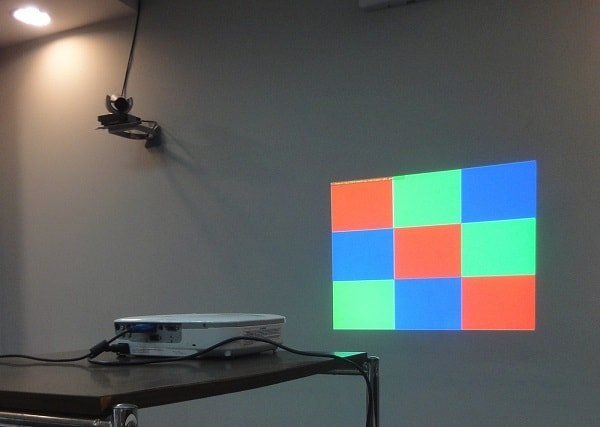
Самостоятельная калибровка цветов проектора
При проведении калибровки в домашних условиях обслуживание проектора основывается на принципах сравнения пользовательских настроек с принятым эталонным изображением, подключения проектора к ПК и внесение настроек. Чтобы правильно установить параметры оборудования рекомендуется:
- найти простое изображение с мелкими деталями и фрагментами текстур;
- установить минимальные параметры;
- постепенно регулировать настройки каждой характеристики, сравнивая картинку с эталоном.
Результатом станет получение широкоформатного изображения высокого качества, которое не будет слепить или вызывать усталость глаз. Калибровка цветов проекторов позволит оценить максимум возможностей устройства, получить превосходное качество фильма, просмотра фотографий. Как собрать домашний кинотеатр и добиться предельной производительности оборудования? Достаточно обратиться к настройкам.
В салоне Design можно приобрести профессиональные проекторы с современными характеристиками. Консультанты подробно расскажут о калибровке оборудования и помогут настроить проектор.
Источник: hifidesign.ru